Textes d’inclusion pour les algorithmes
Exemple de code Python
import processing
processing.run("algorithm_id", {parameter_dictionary})
L”id de l’algorithme est affiché lors du survol du nom de l’algorithme dans la boîte à outils Traitements. Les nom et valeur de chaque paramètre sont fournis via un dictionnaire de paramètres. Voir Utiliser les algorithmes du module de traitements depuis la console Python pour plus de détails sur l’exécution d’algorithmes via la console Python.
Types de sortie
Répertoire
Sauvegarder dans un dossier temporaire
Sauvegarder dans un répertoire
Ignorer la sortie
Sauvegarder dans un dossier temporaire
Sauvegarder dans un répertoire
Fichier
Enregistrer dans un fichier temporaire
Enregistrer dans un fichier…
Ignorer la sortie
Enregistrer dans un fichier temporaire
Enregistrer dans un fichier…
Couche
Créer une couche temporaire (
TEMPORARY_OUTPUT)Enregistrer dans un fichier…
Enregistrer dans un GeoPackage…
Enregistrer dans une table de base de données…
L’encodage du fichier peut également être modifié ici.
Créer une couche temporaire (
TEMPORARY_OUTPUT)Enregistrer dans un fichier…
Enregistrer dans un GeoPackage…
Enregistrer dans une table de base de données…
Ajouter à la couche…
L’encodage du fichier peut également être modifié ici.
Ignorer la sortie
Créer une couche temporaire (
TEMPORARY_OUTPUT)Enregistrer dans un fichier…
Enregistrer dans un GeoPackage…
Enregistrer dans une table de base de données…
L’encodage du fichier peut également être modifié ici.
Liste déroulante pour l’emprise
Les méthodes disponibles sont :
Calculer à partir d’une couche… : utilise l’étendue d’une couche chargée dans le projet actuel
Calculer depuis une carte de mise en page… : utilise l’étendue d’un élément carte de mise en page du projet actif
Calculer depuis un signet… : utilise l’étendue d’un signet géospatial précédemment sauvegardé
Utiliser l’emprise du canevas de la carte
Dessiner sur le canevas de carte : cliquer et dessiner un rectangle délimitant la zone à prendre en compte.
Entrer les coordonnées
xmin, xmax, ymin, ymax
Prédicats géométriques
Les prédicats géométriques sont des fonctions booléennes utilisées pour déterminer la relation spatiale d’une entité avec une autre en comparant si et comment leurs géométries partagent une portion d’espace.
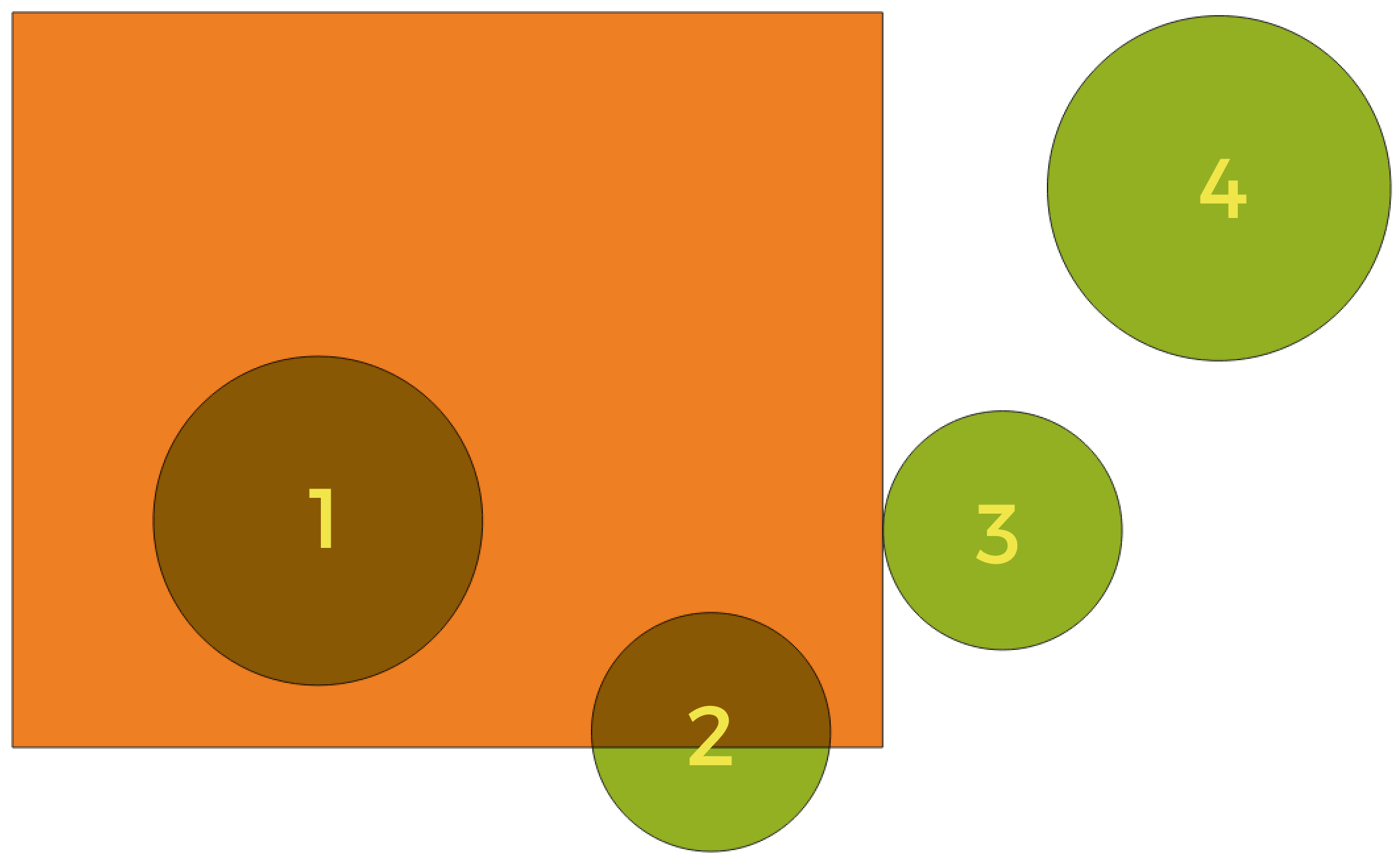
Recherche de relations spatiales entre les couches
En utilisant la figure ci-dessus, nous recherchons les cercles verts en les comparant spatialement à l’entité rectangle orange. Les prédicats géométriques disponibles sont :
- Intersection
Teste si une géométrie en intersecte une autre. Renvoie 1 (vrai) si les géométries se coupent spatialement (partagent une partie de l’espace - se chevauchent ou se touchent) et 0 si ce n’est pas le cas. Dans l’image ci-dessus, cela renvoie les cercles 1, 2 et 3.
- Contient
Retourne 1 (vrai) si et seulement si aucun point de b ne se trouve à l’extérieur de a, et qu’au moins un point de l’intérieur de b se trouve à l’intérieur de a. Dans l’image, aucun cercle n’est retourné, mais le rectangle le serait si vous le cherchiez dans l’autre sens, car il contient complètement le cercle 1. C’est le contraire de *sont à l’intérieur *.
- Disjoint
Renvoie 1 (vrai) si les géométries ne partagent aucune portion d’espace (pas de chevauchement, pas de contact). Seul le cercle 4 est renvoyé.
- Egal
Renvoie 1 (vrai) si et seulement si les géométries sont exactement les mêmes. Aucun cercle ne sera renvoyé.
- Touche
Teste si une géométrie en touche une autre. Renvoie 1 (vrai) si les géométries ont au moins un point en commun, mais que leurs intérieurs ne se croisent pas. Seul le cercle 3 est renvoyé.
- Chevauchement
Teste si une géométrie en recouvre une autre. Renvoie 1 (vrai) si les géométries partagent l’espace et ont la même dimension, mais ne sont pas complètement contenues l’une par l’autre. Seul le cercle 2 est renvoyé.
- Sont à l’intérieur de
Teste si une géométrie est à l’intérieur d’une autre. Renvoie 1 (vrai) si la géométrie a est complètement à l’intérieur de la géométrie b. Seul le cercle 1 est renvoyé.
- Croise
Retourne 1 (vrai) si les géométries en entrée comportent certains points intérieurs en commun , mais pas tous, et si le croisement concerné est d’une dimension inférieure à la géométrie en entrée de plus grande dimension. Par exemple, une ligne traversant un polygone le traversera en tant que ligne (vrai). Le croisement entre deux lignes sera considéré comme un point (vrai). Deux polygones s’entrecroiseront en tant que polygone (faux). Dans l’image, aucun cercle ne sera renvoyé.
Notes à propos des algorithmes
Avertissement
Modification de géométrie seulement
Cette opération modifie seulement les géométries. Les attributs des entités ne sont pas modifiés, bien que les propriétés telles que la surface ou la longueur des entités soient modifiées par l’opération de superposition. Si ces propriétés sont stockées en tant qu’attributs, ces attributs devront être mis à jour manuellement.
Types de données raster
Sans intervention de l’utilisateur (native)
0 — Byte (Entier 8 bit non signé (quint8))
1 — Int16 (Entier 16 bit signé (qint16))
2 — UInt16 (Entier 16 bit non signé (quint16))
3 — Int32 (Entier 32 bit signé (qint32))
4 — UInt32 (Entier 32 bit non signé (quint32))
5 — Float32 (Trente-deux bits à virgule flottante (float))
6 — Float64 (Soixante-quatre bits à virgule flottante (double))
7 — CInt16 (Complexe Int16)
8 — CInt32 (Complexe Int32)
9 — CFloat32 (Complexe Float32)
10 — CFloat64 (Complexe Float64)
11 — Int8 (Entier 8 bit signé (qint8))
Les options disponibles dépendent de la version de GDAL compilée avec votre version de QGIS (voir le menu )
Sans intervention de l’utilisateur
0 — Byte (Entier 8 bit non signé (quint8))
1 — Int16 (Entier 16 bit signé (qint16))
2 — UInt16 (Entier 16 bit non signé (quint16))
3 — UInt32 (Entier 32 bit non signé (quint32))
4 — Int32 (Entier 32 bit signé (qint32))
5 — Float32 (Trente-deux bits à virgule flottante (float))
6 — Float64 (Soixante-quatre bits à virgule flottante (double))
7 — CInt16 (Complexe Int16)
8 — CInt32 (Complexe Int32)
9 — CFloat32 (Complexe Float32)
10 — CFloat64 (Complexe Float64)
11 — Int8 (Entier 8 bit signé (qint8))
Les options disponibles dépendent de la version de GDAL compilée avec votre version de QGIS (voir le menu )
Avec intervention de l’utilisateur
0 — Utiliser le type de données de la couche d’entrée
1 — Byte (Entier 8 bit non signé (quint8))
1 — Byte (Entier 16 bit non signé (quint8))
3 — UInt16 (Entier 16 bit non signé (quint16))
4 — UInt32 (Entier 32 bit non signé (quint32))
5 — Int32 (Entier 32 bit signé (qint32))
6 — Float32 (Trente-deux bits à virgule flottante (float))
7 — Float64 (Soixante-quatre bits à virgule flottante (double))
8 — CInt16 (Complexe Int16)
9 — CInt32 (Complexe Int32)
10 — CFloat32 (Complexe Float32)
11 — CFloat64 (Complexe Float64)
12 — Int8 (Entier 8 bit signé (qint8))
Les options disponibles dépendent de la version de GDAL compilée avec votre version de QGIS (voir le menu )
Méthode de rééchantillonnage
0 — Plus proche voisin
1 — Bilinéaire (noyau de 2x2)
2 — Cubique (noyau de 4x4)
3 — Cubique B-Spline (noyau de 4x4)
4 — Lanczos (noyau de 6x6)
5 — Moyenne
6 — Mode
7 — Maximum
8 — Minimum
9 — Médiane
10 — Premier quartile (Q1)
11 — Troisième quartile (Q3)
Types de champs vectoriels
1 — Booléen
2 — Entier (32bit)
4 — Entier (64bit)
6 — Decimal (double)
9 — Liste d’entiers
9 — Liste d’entiers (64bit)
9 — Liste de décimaux (double)
10 — Chaîne de texte
11 — Liste de chaînes de texte
12 — Objet binaire (BLOB)
14 — Date
15 — Temps
16 — Date & Temps
2 — Liste d’entiers
4 — Liste d’entiers (64bit)
6 — Liste de décimaux (double)
10 — Liste de chaînes de texte
0 — Tous autres types